win10系统的office文件图标全部变空白了如何解决
今天给大家介绍一下win10系统的office文件图标全部变空白了的具体解决方法。
1. 打开电脑后,如图在桌面双击“这台电脑”打开。

2.如图,在右上角输入office,选择下方的office14。
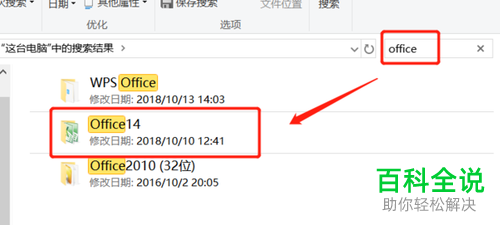
3. 如图,在页面显示word的应用程序,而且是有图标的。
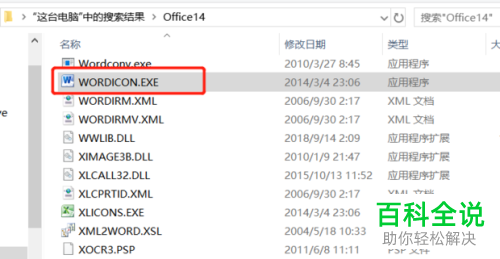
4. 接着选择上图的文件,右键选择“发送到”---“桌面快捷方式”。

5. 这样我们的桌面上就显示两个Word了,一个没有图标、一个有图标。
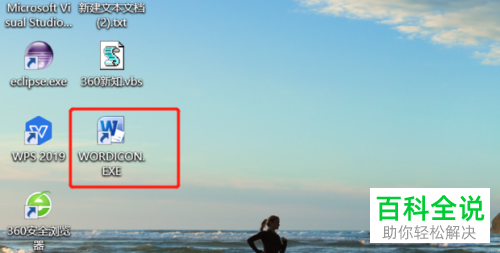
6. 接下来找到没有图标的word的快捷方式的文件地址,如图。
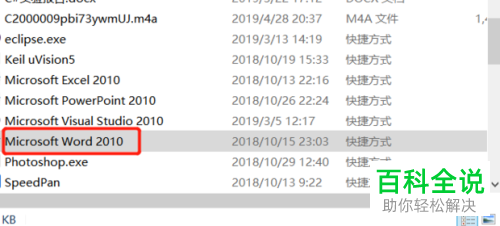
7. 找到之后右键选择“删除”。
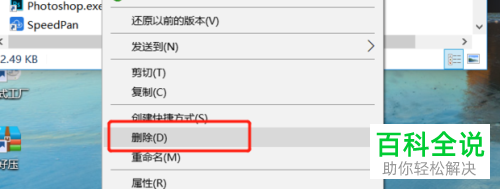
8. 最后我们把桌面上的word重命名一下即可,另外office的其他软件同样操作即可。
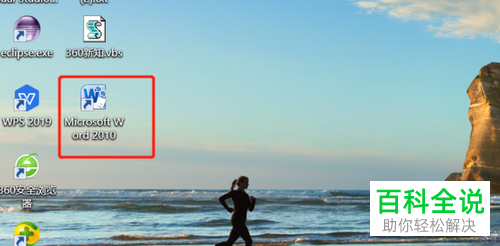 以上就是win10系统的office文件图标全部变空白了的具体解决方法。
以上就是win10系统的office文件图标全部变空白了的具体解决方法。
赞 (0)

